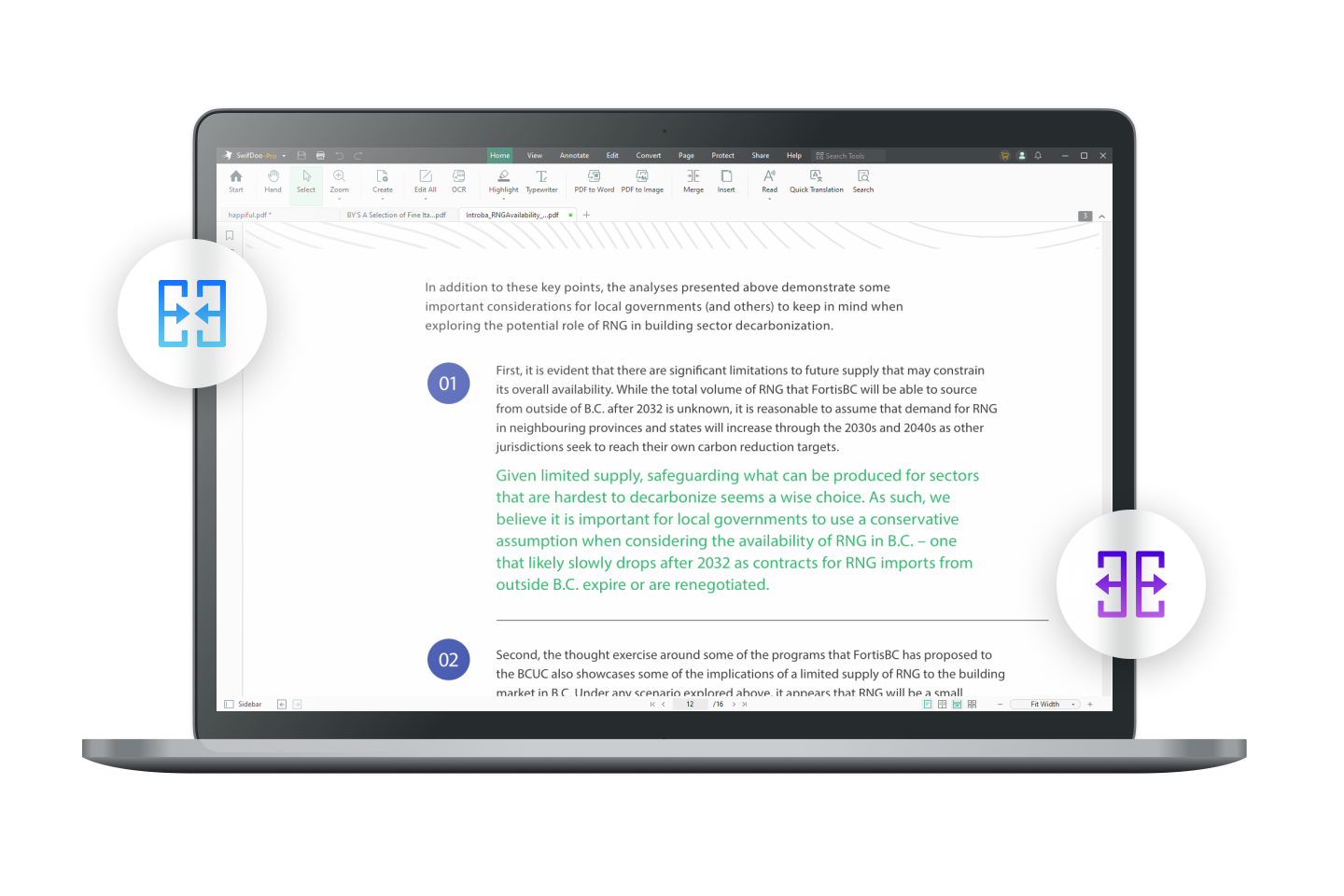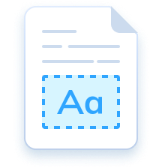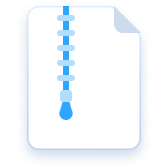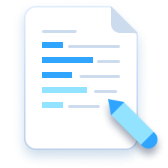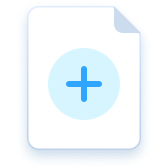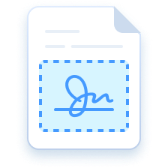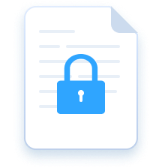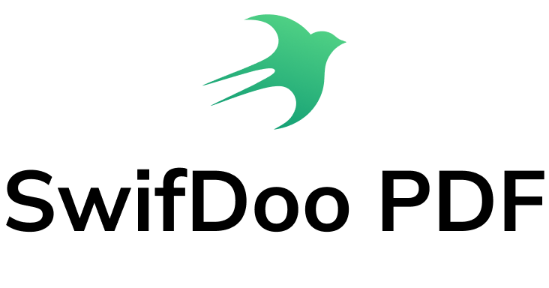손끝으로 PDF 병합 및 분할하기
SwifDoo PDF는 Windows에서 PDF를 병합하고 PDF를 분할하는 호평을 받는 소프트웨어로, 한 번의 클릭으로 PDF 파일을 하나의 파일로 결합하거나 PDF 페이지를 여러 PDF 파일로 분할할 수 있습니다. 더 쉬운 워크플로우를 채택하고 파일 관리가 쉬워집니다.
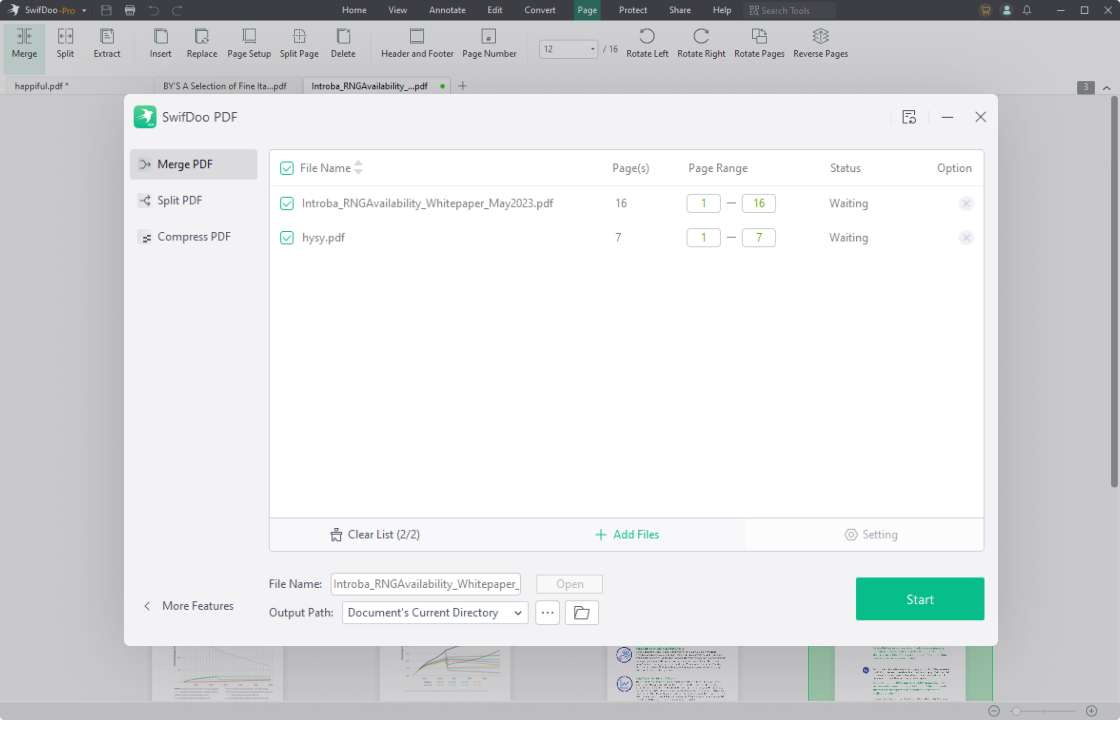
여러 PDF를 하나로 병합
파일 배포 및 보관을 위해 같은 종류의 PDF를 하나의 개별 문서로 결합하세요. 비효율적인 문서 저장 공간에서 벗어나 더 많은 디스크 공간을 절약하세요.

PDF를 더 작은 파일로 분할
PDF 페이지를 분할하여 불필요한 콘텐츠를 잘라내고 PDF를 더 작게 만드세요. 긴 PDF를 여러 파일로 분리하거나 품질과 정보 손실 없이 PDF 페이지를 추출할 수 있습니다. 가장 필요한 콘텐츠만 보관하세요.

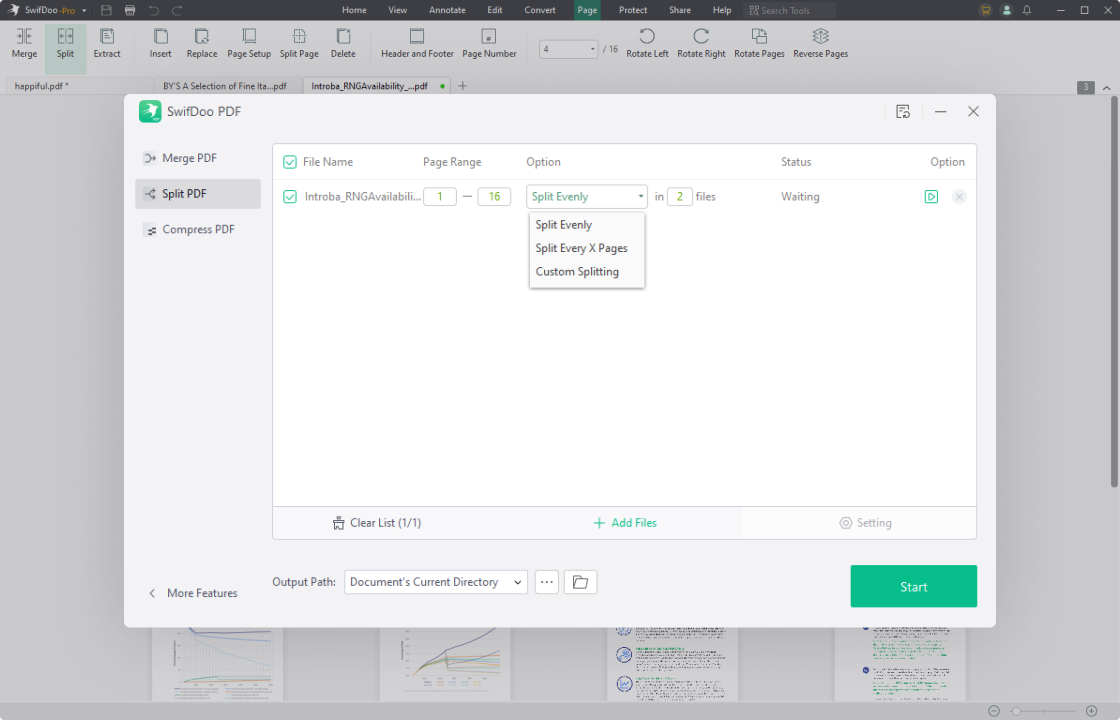
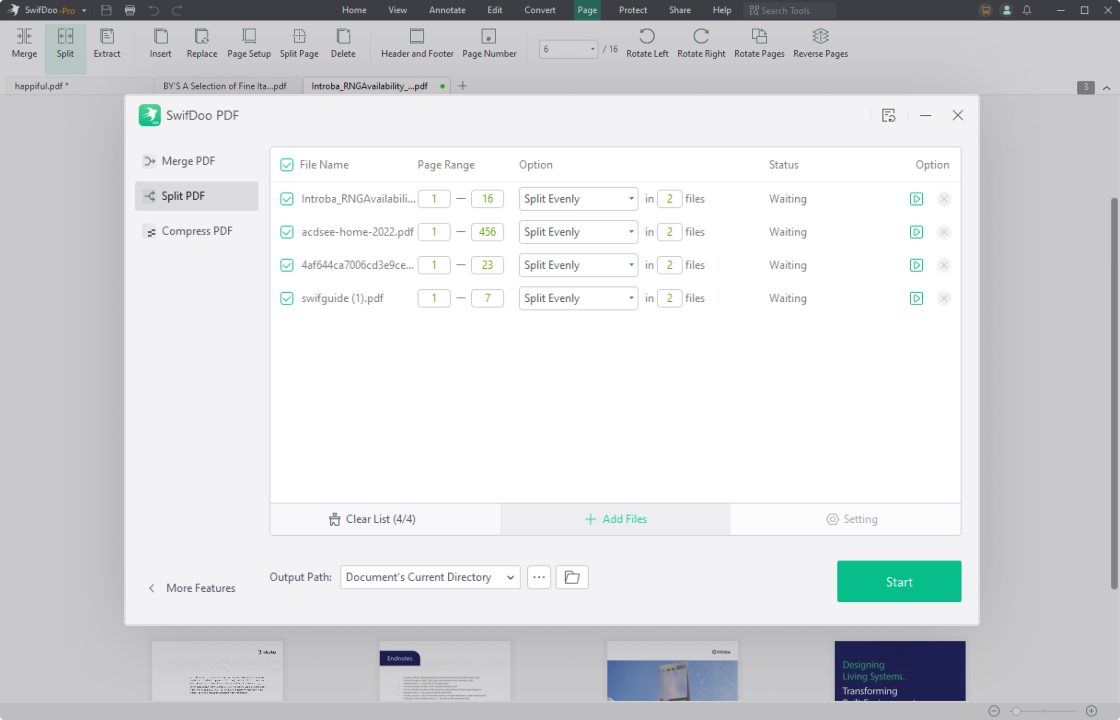
PDF 문서 일괄 분할
PDF를 특정 값으로 균등하게 분할하거나 PDF 페이지를 분리하는 방법을 사용자 지정할 수 있습니다. 또한 여러 개의 PDF를 업로드하고 한 번에 문서를 분할할 수도 있습니다. 상태 표시줄을 사용해 모든 병합 및 분할 과정을 실시간으로 추적하세요.

PDF를 병합하는 방법
-
1이 PDF 프로그램을 실행하고 PDF 병합을 선택합니다;
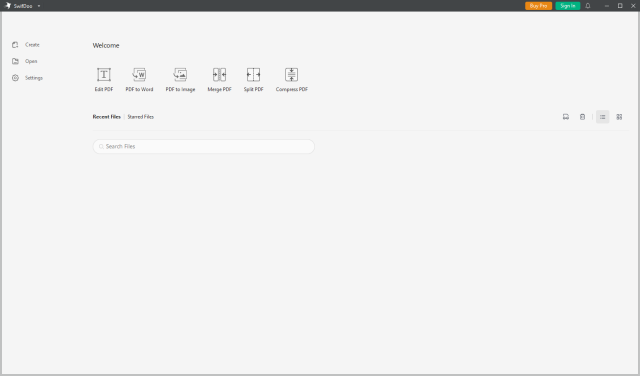
-
2파일 추가를 클릭하여 조합할 PDF 문서를 업로드합니다;
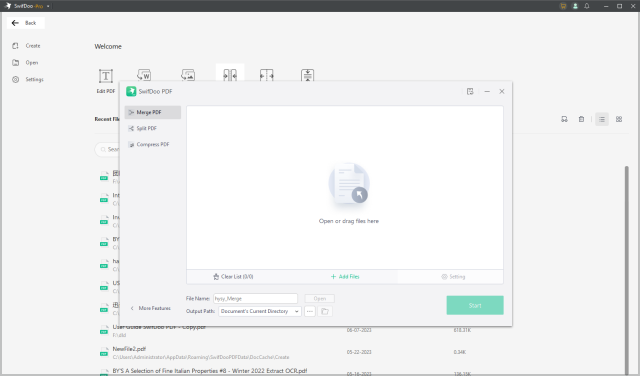
-
3페이지 범위를 조정하고 시작을 탭하여 PDF 문서를 합치세요.
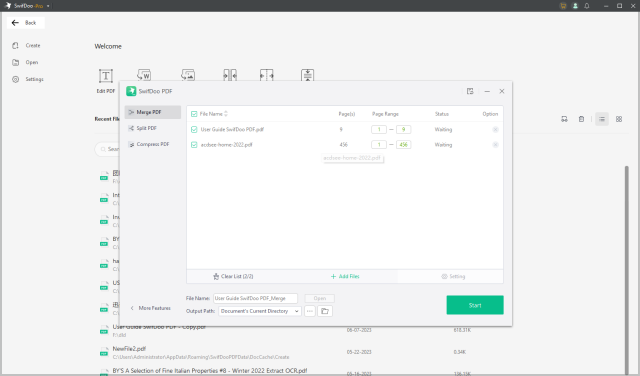
SwifDoo PDF로 더 많은 작업 수행
PDF 병합에 관한 자주 묻는 질문
-
PDF를 병합해도 안전한가요?PDF는 로컬에서 처리되며 저장이나 다른 목적으로 서버로 전송되지 않습니다. 즉, 파일이 안전하게 유지됩니다. SwifDoo PDF에서 PDF를 병합할 수 있으니 안심하세요.
-
여러 이미지를 하나의 PDF로 결합할 수 있나요?SwifDoo PDF의 PDF로 이미지 병합 옵션을 사용하면 JPG 또는 기타 이미지를 PDF로 바로 병합할 수 있습니다. 소프트웨어를 실행한 후 PDF 병합을 클릭하고 더 많은 기능에서 PDF로 변환을 선택한 다음 이미지를 PDF로 도구를 선택하면 됩니다.
-
PDF를 여러 파일로 분할하려면 어떻게 하나요?PDF에서 페이지를 분할할 때는 PDF 분할을 선택합니다. PDF 파일을 작업 영역으로 끌어다 놓습니다. 내보낼 페이지 범위를 조정하고 시작 버튼을 클릭합니다.
-
PDF 문서를 하나로 병합하려면 어떻게 해야 하나요?병합 기능은 여러 개의 PDF를 하나의 파일로 빠르게 결합할 수 있습니다. 이 PDF 결합기를 실행하고 PDF 병합을 클릭합니다. 파일 추가를 탭하고 대상 PDF 파일을 업로드합니다. 시작을 선택하여 해당 문서를 하나의 PDF로 결합합니다.
-
PDF 페이지를 절반으로 분할할 수 있나요?PDF 페이지를 가로 또는 세로로 분할해야 하는 경우, PDF 프로그램을 실행하고 그 안에서 PDF를 엽니다. 그런 다음 편집 > 페이지 분할 > 분할 선 추가 > 변경 사항 적용으로 이동하여 PDF 페이지를 반으로 자릅니다.